Chrome este o aplicație stabilă pe toate platformelecă, totuși, este disponibil, asta nu înseamnă că nu are probleme. Are o funcție de resetare încorporată care vă permite să remediați browserul dacă a fost deturnat de o extensie dăunătoare sau dacă setările pe care le-ați modificat au făcut-o instabilă. Resetarea nu poate repara totul, mai ales dacă problema este la nivelul sistemului de operare și nu la browserul în sine. Acesta este cazul codului de eroare Chrome: 4 0x80070005. Codul împiedică actualizarea browserului acolo unde, în mod normal, se poate actualiza automat. Iată cum să o rezolvați.

Remediați codul de eroare Chrome: 4 0x80070005
Această eroare apare când încercați să actualizați Chromeși se datorează faptului că un serviciu care ar trebui să fie executat atunci când verificați actualizările nu este disponibil. Acesta nu funcționează sau serviciul a fost șters. În ambele cazuri, cel mai simplu mod de a repara codul de eroare Chrome: 4 0x80070005 este să instalați din nou Chrome.
Nu va trebui să ștergeți instalarea curentădin Chrome. Nu trebuie decât să vizitați pagina de descărcare Chrome, să descărcați programul de instalare și să o executați așa cum faceți în mod normal. Cea mai nouă versiune, sau chiar cea actuală, va fi instalată peste cea actuală. Toate datele dvs., profilurile, marcajele, istoricul, pagina nouă, etc., vor rămâne perfect intacte.
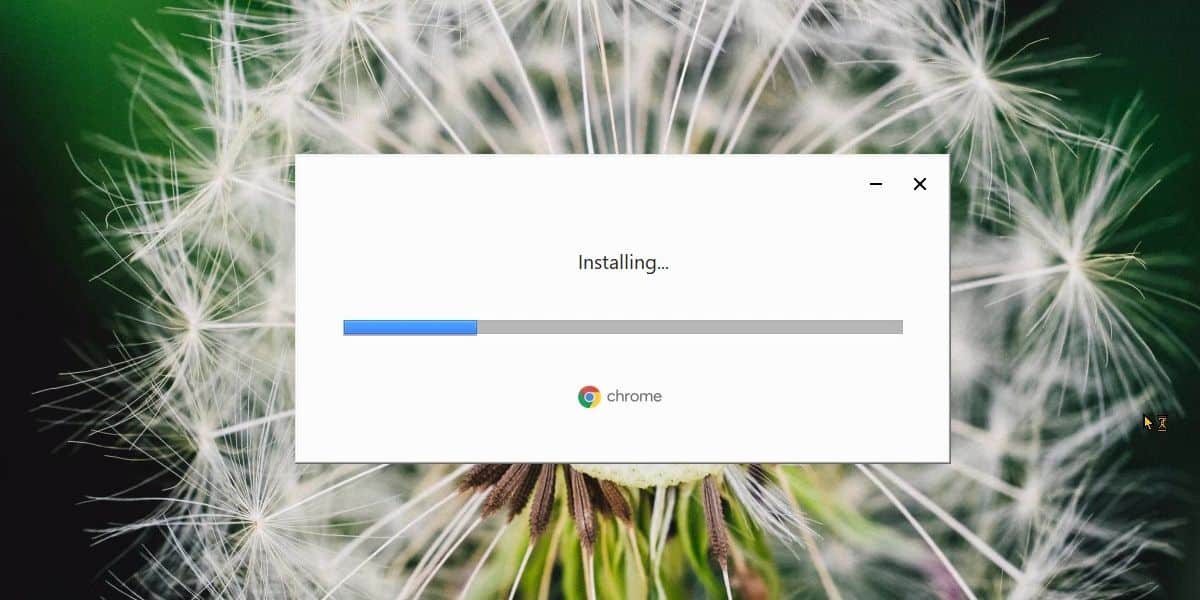
Este o idee bună să închideți Chrome atunci când îl instalați, însă, dacă îl aveți deschis, îl puteți relansa pur și simplu noua versiune va fi instalată.
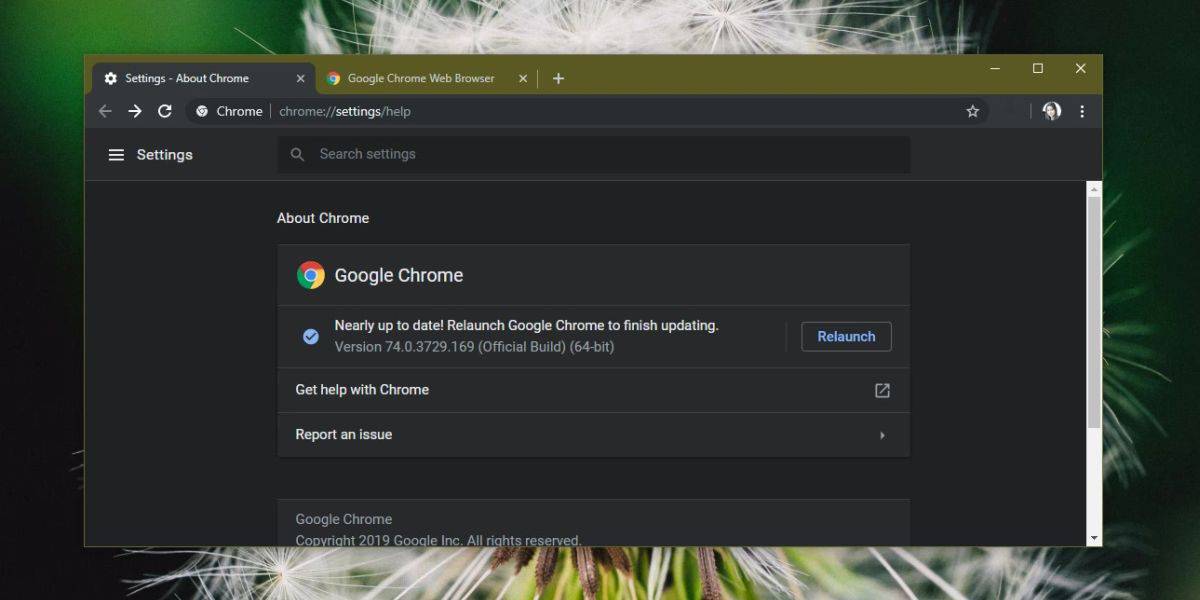
Această eroare, precum și multe altele le plac, pot fi adeseasoluționat prin efectuarea unei instalări în loc a Chrome. Puteți încerca să căutați online pentru a vă da seama de ce serviciu lipsește sau pentru a verifica lista serviciilor de pe Windows 10 care sunt legate de o eroare Chrome și pornirea manuală a acestora, dar și această soluție este mult mai simplă decât a face orice.
Această eroare poate apărea pe alte sisteme de operareprecum și în cazul în care Chrome actualizează diferit. Merită încă să încercați această metodă. Dacă sistemul de operare nu vă permite să efectuați o instalare pe loc, poate fi necesar să faceți o instalație curată. În acest caz, utilizați mai întâi funcția de sincronizare Chrome pentru a face backup pentru istoricul, marcajele și profilul. Dacă nu puteți utiliza Chrome Sync, localizați folderul cu profil Chrome și copiați-l de rezervă undeva înainte de a continua cu o instalare curată.
De asemenea, merită să verificați dacă ați activat ceva pe desktop care împiedică rularea serviciilor automate sau a actualizărilor de aplicații.













Comentarii